آیا میخواهید از rsync برای پشتیبانگیری از فایلهای لینوکس استفاده کنید، اما نمیخواهید ساعتها را صرف مطالعه کتابچه راهنمای rsync کنید؟ به جای آن از Grsync استفاده کنید!
rsync یک ابزار خط فرمان ارزشمند برای پشتیبانگیری مطمئن از فایلها و پوشهها در رایانه لینوکس شما است و با مجموعه گستردهای از گزینهها برای سفارشیسازی دقیقاً نحوه وقوع آن ارائه میشود.
اما پیکربندی آن می تواند برای کاربران جدید لینوکس که ممکن است بیشتر به ابزارهای گرافیکی عادت داشته باشند، گیج کننده باشد. Grsync یک رابط رابط کاربری گرافیکی است که استفاده از rsync را در لینوکس آسان می کند.
چرا از Grsync در لینوکس استفاده کنیم؟

اگر میخواهید از فایلها در رایانه لینوکس خود، در سراسر شبکه یا حتی از طریق SSH نسخه پشتیبان تهیه کنید، هیچ ابزاری بهتر از rsync نیست. برخلاف دستور کپی ساده، rsync به شما اجازه میدهد فقط فایلهای جدید یا بهروزرسانیشده را همگامسازی کنید.
اگر خودتان یک گالری عکس را روی Raspberry Pi میزبانی میکنید، یا میخواهید از فایلهای خود در یک سرور راه دور نسخه پشتیبان تهیه کنید، بسیار مفید است و میتوانید فایلها را بایگانی کنید، آنها را فشرده کنید، پیوندها، ویژگیهای فایل و موارد دیگر را حفظ کنید.
اما rsync یک ابزار خط فرمان است و یک نگاه سریع به صفحه مرد آن با استفاده از:
man rsync
… سندی بیش از 23000 کلمه را فاش می کند. بخش کوتاه شده “خلاصه گزینه ها” به تنهایی دارای 900 کلمه است.
برای کاربران جدید یا کسانی که نمیخواهند در ترمینال گرفتار شوند، rsync میتواند طاقتفرسا باشد.
خوشبختانه، Grsync یک رابط کاربری گرافیکی برای rsync برای دسکتاپ GNOME است که میتواند بار همگامسازی فایلها را کاهش دهد.
نحوه نصب Grsync در لینوکس
Grsync برای اکثر توزیعهای رایج در دسترس است. می توانید آن را روی دبیان و اوبونتو نصب کنید:
sudo apt install grsync
در Arch و توزیع های مشتق شده با:
yay -S --repo extra/grsync
برای خانواده فدورا، استفاده کنید:
sudo dnf -y install grsync
از Grsync برای پشتیبان گیری و همگام سازی فایل های خود استفاده کنید!
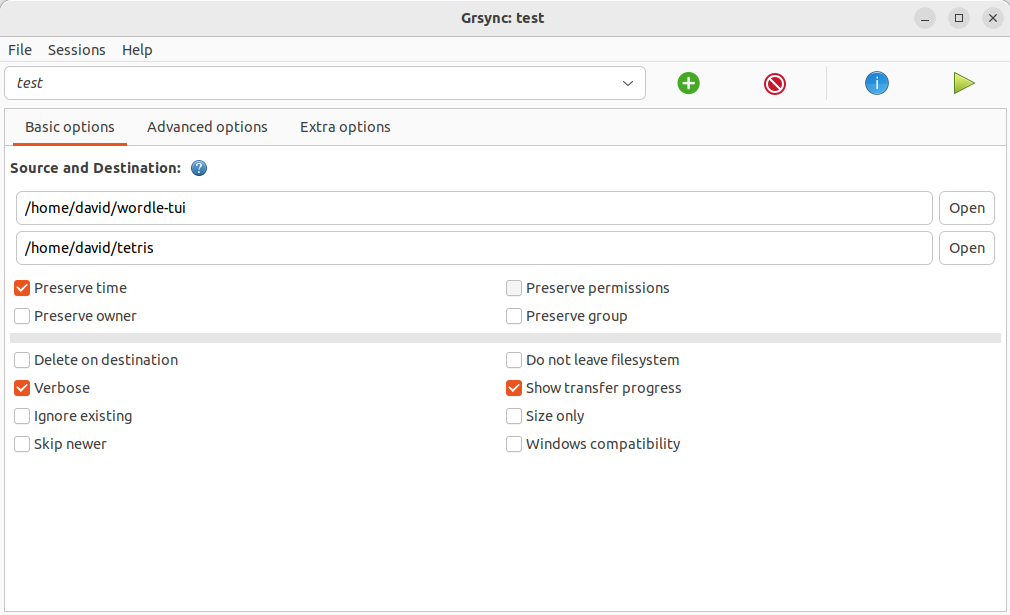
استفاده از Grsync نسبتاً ساده است. در رابط اصلی، فیلدهای ورودی متن را برای منبع و مقصد خواهید دید. از طرف دیگر، اگر منبع و مقصد هر دو در یک ماشین یا شبکه محلی هستند، میتوانید روی Open کلیک کنید و با استفاده از مرورگر فایل توزیع خود، آنها را انتخاب کنید.
اگر میخواهید دایرکتوریها را از طریق اتصال SSH همگامسازی کنید، مکان را در قالب زیر وارد کنید:
192.168.1.32:/home/pi/stuff/
در قسمت پایین رابط، چک باکس هایی برای رایج ترین گزینه ها وجود دارد. با استفاده از این موارد، می توانید ویژگی های مختلف فایل را حفظ کنید، فایل های موجود را نادیده بگیرید یا از موارد جدیدتر صرفنظر کنید.
گزینه های پیشرفته تر در تب گزینه های پیشرفته در دسترس هستند. در اینجا می توانید فشرده سازی را تنظیم کنید، تصمیم بگیرید که چگونه با پیوندهای سخت و نمادین برخورد کنید و انتخاب کنید که با فایل های جزئی چه کاری انجام دهید.
تب گزینه های اضافی برای شما امکان وارد کردن دستورات سفارشی است که در شرایط خاص اجرا می شوند. اینها شامل قبل از شروع همگامسازی، پس از تکمیل، در صورت خرابی، و فرمانهایی برای اجرا در صورت بروز خطا در rsync است.
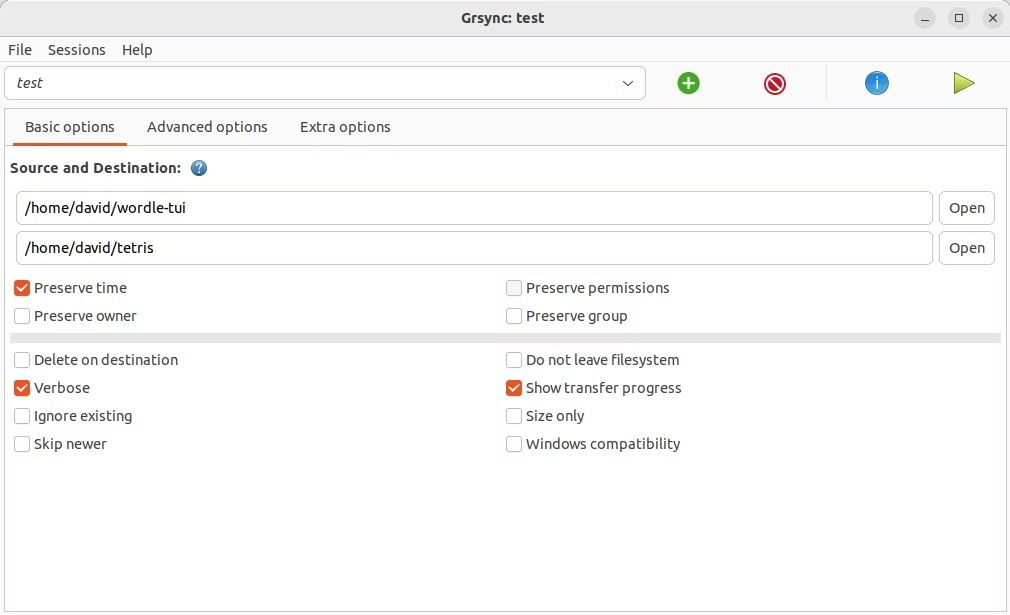
وقتی گزینه های خود را تنظیم کردید، می توانید دکمه آبی بزرگ i را فشار دهید. این در واقع هیچ فایلی را همگام نمی کند، اما یک “اجرای خشک” را شروع می کند، که به شما نشان می دهد چه کاری انجام می شد.
دکمه پخش مثلث سبز به صورت واقعی همگام سازی را آغاز می کند.
جلسه Grsync خود را ذخیره کنید تا بعداً استفاده کنید
تیک زدن جعبه ها زمان می برد و اگر قصد دارید مکرراً فایل ها و دایرکتوری ها را با Grsync همگام سازی کنید، این کار سختی است که نمی خواهید هر بار که از این ابزار استفاده می کنید با آن مقابله کنید.
برای ذخیره جلسه فعلی خود، از جمله منبع، مقصد، و گزینه های مختلف، روی Sessions > Export کلیک کنید. نام جلسه خود را بگذارید و روی ذخیره کلیک کنید.
با Sessions > Import می توانید جلسه خود را دوباره وارد کنید.
اگر جلسات منظمی با تنظیمات مختلف دارید، منطقی است که یک جلسه با مجموعه قوانین و اهداف متفاوت برای هر یک ایجاد کنید. برای انجام این کار، روی دکمه سبز + کلیک کنید و نام جلسه خود را انتخاب کنید یا روی Sessions > Add کلیک کنید.
Grsync rsync را برای کاربران لینوکس آسان می کند
با Grsync، برای همگام سازی آنچه می خواهید و چگونه می خواهید، نیازی به یادآوری دستورات و سوئیچ ها ندارید و برای درک ابزار، نیازی به خواندن معادل یک رمان کوتاه ندارید.
این یکی از بسیاری از برنامه های رابط کاربری گرافیکی برای لینوکس است که می توانید از آن برای آسان کردن زندگی خود استفاده کنید!
